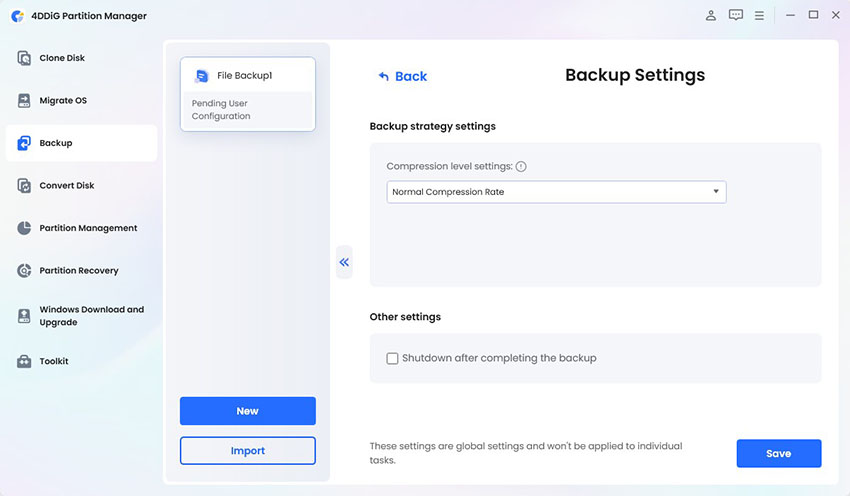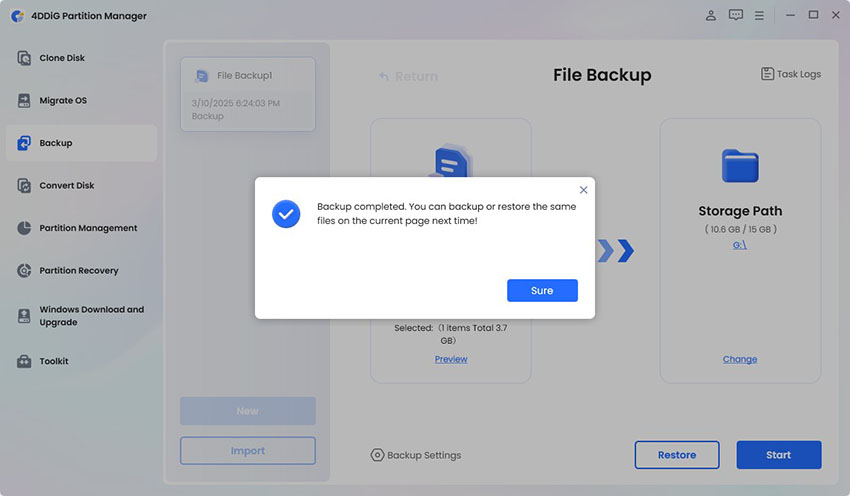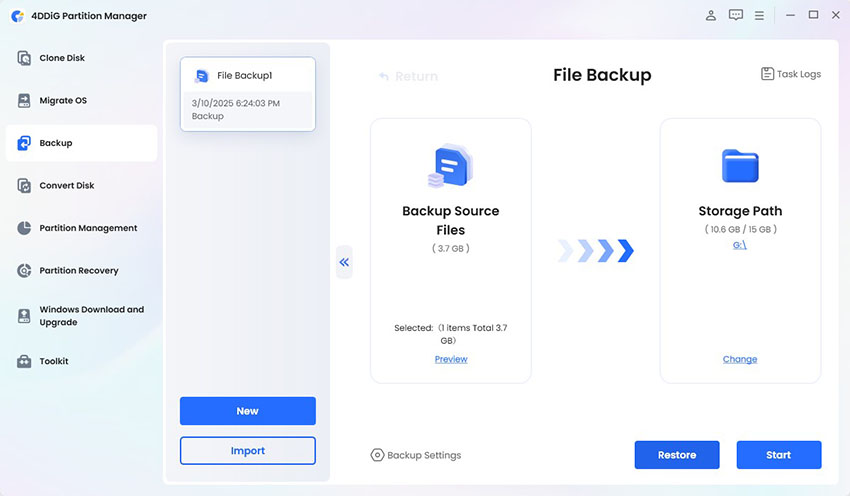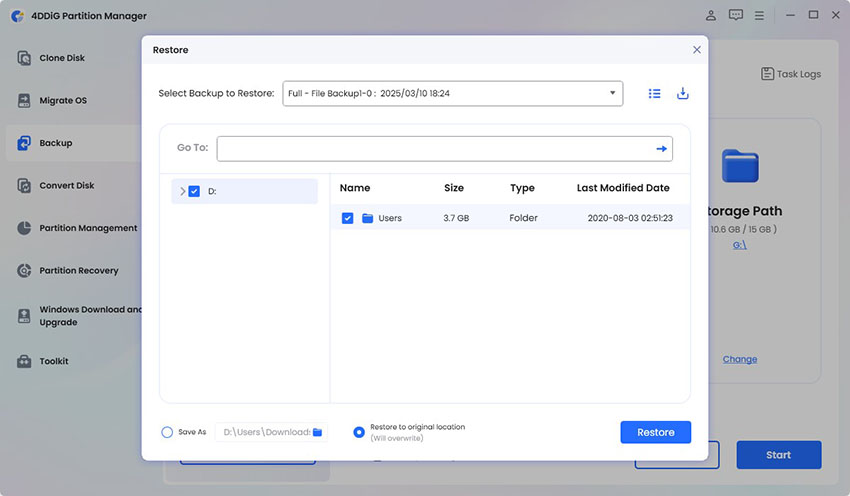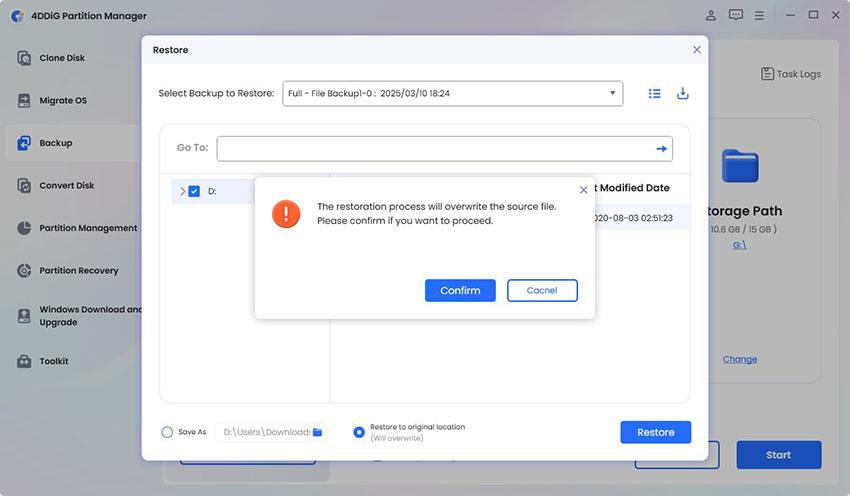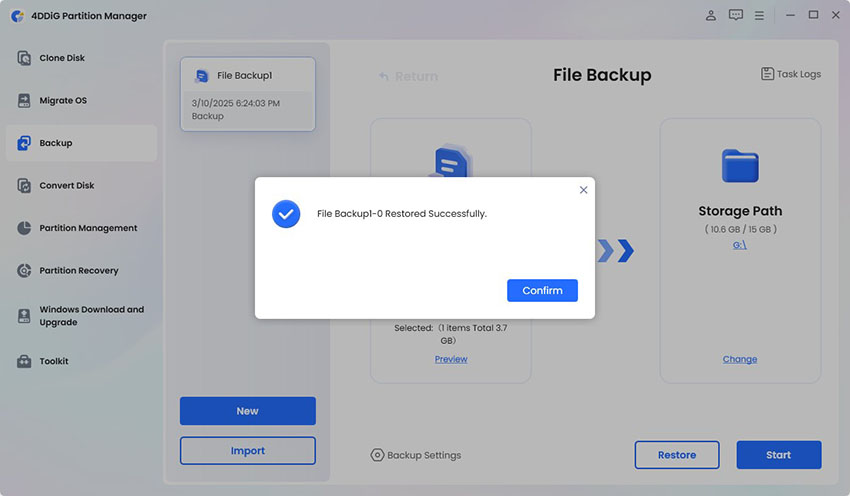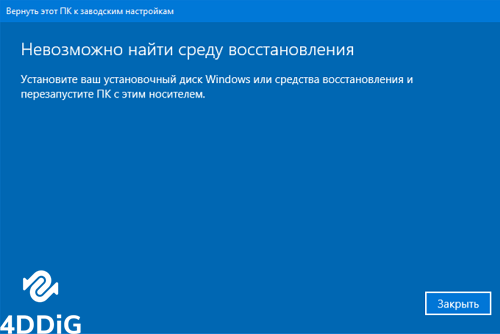Как настроить резервное копирование Windows 10 и защитить свои данные
Представьте: вы работаете над важным проектом, и вдруг — синий экран смерти. Или вирус шифрует ваши фото за последние пять лет. Потеря данных случается неожиданно, а последствия бывают необратимыми. К счастью, Windows 10 предлагает встроенные инструменты, которые помогут избежать катастрофы. Давайте разберёмся, как ими пользоваться и почему стоит дополнить их сторонним решением для восстановления файлов.
Зачем нужно резервное копирование в Windows 10
Потеря ценной информации — будь то фото, документы или настройки системы — может произойти в любой момент: вирус, случайное удаление, сбой оборудования. Без регулярных копий восстановить потерянное бывает сложно, а иногда — невозможно. Именно здесь резервное копирование приходит на помощь, позволяя быстро вернуться к прежнему состоянию системы и файлов.
Потеря данных из-за вирусов, сбоев и ошибок пользователя
Заражение вредоносом, случайное удаление или системный сбой — всё это риски, с которыми сталкивается любой пользователь. Например, вирус может зашифровать важные документы, а переустановка ОС приведёт к потере настроек и приложений. Наличие резервных копий помогает избежать стресса и потери времени.
Как резервное копирование помогает восстановить систему и файлы
Резервная копия — это ваш «страховочный буфер». В нужный момент она позволяет вернуть систему к прежнему состоянию: восстановить рабочее ПО, вернуть доступ к файлам и избежать повторной настройки. И всё это — куда проще, чем начинать с нуля.
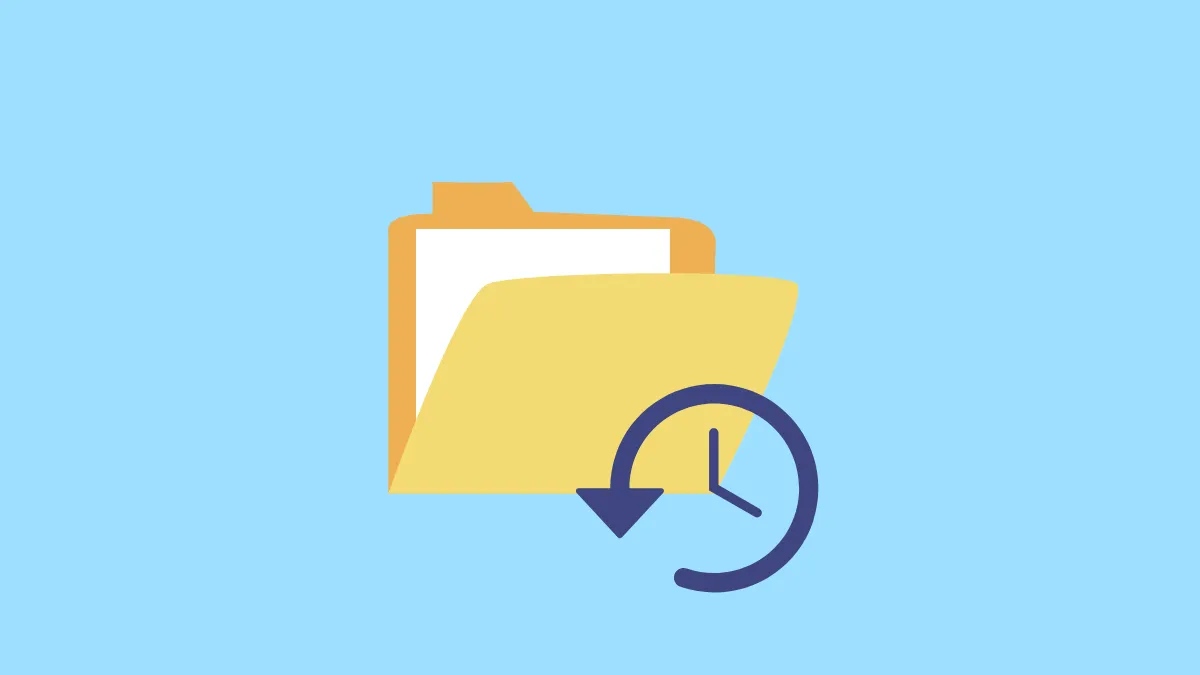
Как использовать встроенные функции резервного копирования Windows 10
Windows 10 предлагает сразу несколько встроенных инструментов, которые подходят для разных нужд и сценариев:
История файлов (File History)
Этот инструмент предназначен для периодического сохранения копий важных папок — документов, фотографий, видео — на внешний диск или сетевое хранилище. Он автоматически сохраняет версии файлов, что позволяет восстановить их в случае изменений или удаления
Как настроить:
Подключите внешний диск или выберите сетевое хранилище
Откройте Параметры → Обновление и безопасность → Служба архивации
Нажмите "Добавление диска" и выберите ваш носитель
Активируйте "Автоматическое резервное копирование файлов"
В "Другие параметры" настройте частоту копирования (от 10 минут до ежедневно)
Резервное копирование и восстановление (Windows 7)
Несмотря на название, этот инструмент всё ещё доступен в Windows 10. Он позволяет сохранять файлы и создавать резервные копии всей системы и отдельных разделов, удобно, если нужна полная защита
Пошаговая инструкция:
В поиске Windows введите "Панель управления" → "Резервное копирование и восстановление (Windows 7)"
Выберите "Настроить резервное копирование"
Укажите место сохранения (внешний диск, DVD или сетевая папка)
Выберите что архивировать: автоматический выбор (библиотеки, рабочий стол) или ручной выбор
Установите расписание: ежедневно/еженедельно/ежемесячно
Образ системы: создание полной копии ОС
С помощью «Создания образа системы» можно сделать копию всей операционной системы, включая настройки, установленные программы и системные файлы. Такая резервная копия пригодится, если ОС перестанет загружаться — её можно восстановить с загрузочного диска или флешки.
Создание образа:
Подключите внешний диск с достаточным свободным пространством
Перейдите в Панель управления → Резервное копирование и восстановление (Windows 7)
В левом меню выберите "Создание образа системы"
Укажите место сохранения (рекомендуется внешний HDD или сетевой диск)
Подтвердите выбор разделов для архивации (системный диск обязателен)
Начните архивацию (процесс может занять 20-60 минут)
Для восстановления потребуется загрузочный носитель Windows 10. Создайте его через Средство создания носителя с официального сайта Microsoft
Использование OneDrive как облачного резервного хранилища
OneDrive интегрирован с Windows и позволяет синхронизировать файлы с облаком. Это удобно для резервирования важных документов и доступа к ним с любых устройств
Настройка синхронизации:
Войдите в учетную запись Microsoft в параметрах Windows
Откройте Проводник → OneDrive
Перетащите нужные папки в окно OneDrive или используйте правой кнопкой → Отправить → OneDrive
Для автоматической синхронизации: Параметры OneDrive → Автосохранение
Выберите папки для постоянного резервирования (Рабочий стол, Документы, Изображения)
Включите Функцию "Файлы по запросу" в настройках для экономии места на диске. Файлы будут храниться в облаке, а на ПК отображаться как ярлыки
Когда встроенных средств Windows 10 недостаточно
Полный выход из строя жесткого диска или системы
Если накопитель полностью перестает работать или Windows не загружается, восстановить данные может быть сложно, даже при наличии образа системы. В таких случаях помогает только внешний носитель с резервом или специализированное ПО для восстановления.
Потеря доступа к резервной копии
Резерв, хранящийся на поврежденном внешнем диске или недоступном сетевом хранилище, становится бесполезным. Поэтому важно продумывать дублирование — например, хранить одну копию в облаке, а другую на физическом носителе.
Отсутствие регулярного резервного копирования
Даже самый мощный инструмент не защитит, если копии создаются нерегулярно. При потере данных, сохраненных полгода назад, большая их часть окажется безвозвратно утерянной. Настройка автоматического графика резервирования — ключ к актуальной защите.
Резервное копирование с помощью 4DDiG Partition Manager
-
Запустите 4DDiG Partition Manager после установки и скачивания. Выберите "Резервное копирование файлов" в разделе "Резервное копирование" на главном интерфейсе.

-
Программа создает новую задачу резервного копирования. Нажмите "Далее", чтобы продолжить после выбора файлов или папок для резервного копирования из списка.

-
Выберите место хранения для резервных копий файлов. Вы можете получить доступ к настройкам резервного копирования через нижний левый угол, чтобы изменить параметры сжатия и активировать функцию "выключение после резервного копирования".

-
После настройки всего нажмите кнопку "Начать". Процесс резервного копирования завершится через несколько мгновений, а ваши файлы останутся в безопасности.

Безопасная Загрузка
Безопасная Загрузка
Восстановление файлов из резервной копии 4DDiG
-
Чтобы восстановить файлы, перейдите в раздел "Резервное копирование файлов" и нажмите "Восстановить".

-
Выберите файл резервной копии, который хотите восстановить, из списка. Пользователи могут решить: восстановить файлы в их исходное местоположение или выбрать новый путь назначения.

-
Восстановление файлов в их исходное местоположение приведет к перезаписи существующего содержимого. Нажмите "Начать", чтобы инициировать процесс восстановления после подтверждения выбора.

-
Ваши файлы станут доступны после завершения процесса восстановления.

Рекомендованная стратегия защиты данных для пользователей Windows 10
Делайте резервные копии регулярно — минимум 1 раз в неделю
Выстраивайте привычку: раз в неделю сохраняйте данные. Тогда потеря сведена к минимуму.
Используйте как локальное, так и облачное хранилище
Комбинация внешнего диска, NAS или флешки + OneDrive (или другой облачный сервис) даёт надёжность и гибкость доступа.
Проверьте резервные копии на восстановление хотя бы раз в месяц
Периодически пробуйте восстановить тестовые файлы — чтобы точно знать, что копии рабочие.
Установите 4DDiG Partition Manager на случай экстренного восстановления
У вас есть инструмент, который поможет вам создать резервную копию, — хорошая «подушка безопасности» на случай непредвиденных ситуаций.
Заключение
Надёжная защита данных в Windows 10 достигается сочетанием встроенных инструментов резервного копирования и дополнительных решений, таких как 4DDiG Partition Manager.Встроенные инструменты вроде File History или образа системы защитят от большинства угроз. Но если беда всё же случилась, а бэкапа под рукой нет —4DDiG Partition Manager станет последней линией обороны. Начните с малого: подключите внешний диск и настройте автоматическое копирование прямо сегодня. Ваши данные этого заслуживают.
Вам Также Может Понравиться
- Главная >>
- windows восстановление решения >>
- Как настроить резервное копирование Windows 10 и защитить свои данные